Hoy, los iPhones y los iPads tienen mucho más espacio de almacenamiento que antes, pero una gran biblioteca de música puede ocupar rápidamente mucho espacio. Si se está quedando sin almacenamiento, tendrá que eliminar algunas canciones para hacer más espacio para nuevos archivos. Pero, ¿qué pasa si cada canción es importante para ti? Puede transferir su música a un disco duro externo para su custodia antes de eliminarla.
Entonces, ¿cómo logras esta tarea de transferencia de música? Es posible que haya intentado usar iTunes, pero descubrió que solo permite la transferencia de canciones compradas. No se desanime. iTunes no es la única forma de mover música de su iPhone o iPad a su computadora. ¡Siga leyendo para aprender sobre mejores formas de transferir música a una unidad externa!
Método 1: Transfiera la música desde iPhone/iPad al disco duro externo a través del Asistente para iOS
«¿Puedo hacer una copia de seguridad de mi iPhone/iPad/iPod a un disco duro externo sin ningún esfuerzo?» Bueno, eso no es difícil de hacer, y un programa inteligente es necesario. Por ejemplo, si obtiene una herramienta como Mobilekin Assistant para iOS (WIN y Mac), puede completar la transferencia en tres sencillos pasos. Echemos un vistazo rápido a este software.
Características principales del asistente para iOS:
- Transfiera la música desde iPhone/iPod/iPad al disco duro externo en solo unos pocos clics.
- Deje que sus canciones compradas selectivamente y no compradas antes de la transferencia.
- Transferir datos entre iDevices y computadoras.
- Realice una copia de seguridad y restaure un dispositivo iOS dentro de un toque.
- Es la mejor alternativa de iTunes para administrar el contenido de iOS en una computadora directamente.
- Los tipos de datos compatibles: música, fotos, videos, notas, contactos, SMS, libros, marcadores de safari, notas de voz, podcasts, listas de reproducción y más.
- Trabaje bien con varios iDevices, incluido el iPhone 16/15/14/13/11/11/x/8/7/6, iPod touch, iPad, etc.
- No revelará su privacidad.
![]()
![]()
¿Cómo transferir canciones desde iPhone/iPad/iPod al disco duro externo a través del asistente para iOS?
Paso 1. Conecte iDevice a una computadora
Instale y inicie el programa en su computadora. Conecte su iPhone/iPad/iPod Touch a la computadora a través de un cable USB. Además, no olvide insertar su disco duro externo en la computadora.
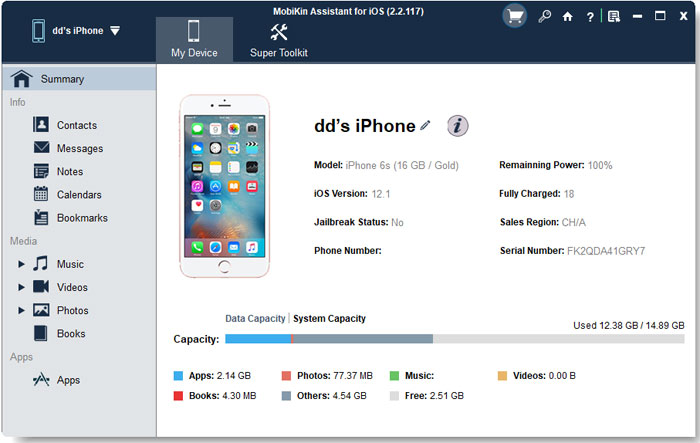
Paso 2. Ver y seleccionar sus canciones buscadas
Cuando se reconoce su dispositivo, seleccione «Música» de la barra lateral izquierda. Aquí, todos los archivos de música en su iDevice serán escaneados. Puede obtener una vista previa y marcar lo que quiera.
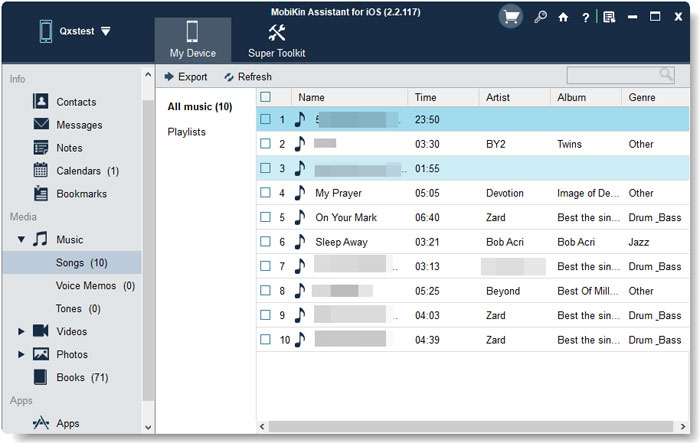
Paso 3. Transfiera la música desde el iPhone al disco duro externo
Después de la selección, toque «Exportar» desde la pantalla superior, elija el disco duro externo como la ubicación de salida, y todas sus canciones deseadas se almacenarán en el disco duro a la vez.
Es posible que también necesite:
Método 2: Transfiera canciones del iPhone al disco duro externo a través de iTunes
Algunos usuarios de Apple pueden querer hacer el trabajo con iTunes. Esto es factible en general. Sin embargo, tenga en cuenta que iTunes solo le permite lidiar con las canciones compradas y transferir formatos como MP3, AAC, M4A, WAV, M4R, M4B, AIF y AIFF.
See also: ¿Cómo puedo copiar datos de Android a un disco duro externo?
Para copiar canciones de iPhone a un disco duro a través de iTunes, puede:
- Ejecute iTunes y conecte su iPhone a la computadora.
- Toque «Confianza» en su dispositivo cuando se le pide. (¿iTunes no pudo conectarse a este iPhone?)
- Haga clic en Cuenta> Autorizaciones> Autorizar esta computadora.
- Toque Archivo> Dispositivos> Transferir compras de «(Nombre de su iPhone)».
- Haga clic en «Se agregó recientemente» para verificar sus canciones.
- Puede seleccionar la música y hacer clic en el botón «Descargar» para guardar la canción en su computadora.
- Si no ve la «Descargar», solo haga clic con el botón derecho en la canción> Seleccione «Show» en Windows Explorer para abrir el directorio donde se encuentran sus canciones.
- Copie y pegue música en su disco duro externo.

Método 3: Transfiera las canciones de iPhone al disco duro transmitiendo
Existen una variedad de herramientas que ayudan a transmitir datos de su iPhone/iPad a una PC y luego a un disco duro externo. Y APowerSoft Phone Manager es un producto, lo que le permite copiar canciones al disco duro desde su dispositivo a través de la transmisión. Sin embargo, durante el uso, la transferencia no continúa cuando se interrumpe.
¿Cómo copiar música del iPhone al disco duro externo por transmisión?
- Descargue, instale y inicie la herramienta APowerSoft en su computadora.
- Luego conecte su PC y iPhone a la misma red WiFi.
- Vaya al «Centro de control» en su teléfono y habilite AirPlay.
- Elija su computadora y encienda la opción de «reflejo».
- Ahora puede reproducir cualquier canción en su iPhone, y puede copiarlas desde su PC al disco duro conectado.
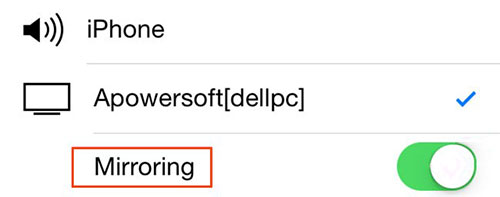
Método 4: Copie la música desde iPhone/iPod al disco duro a través de Senuti
Senuti se puede usar para transferir o hacer una copia de seguridad de colecciones de música desde iPhone a una computadora que ejecuta MacOS X 10.5 o posterior. Y debe arrastrar y soltar las canciones a su disco duro externo después. Aquí, tenga en cuenta que es gratuito, pero cuesta $ 19 después de 1,000 transferencias de canciones.
¿Cómo transferir música desde iPhone a un disco duro externo a través de Senuti?
- Abra la última versión de iTunes en su computadora Mac.
- Haga clic en «Editar»> «Preferencias» y seleccione la pestaña «Dispositivos».
- Marque la casilla para «evitar iPods, iPhones y iPad sincronizan automáticamente» y haga clic en «Aceptar».
- En iTunes, haga clic en «Editar»> «Preferencias» y seleccione «Avanzado».
- Habilite «Compartir iTunes Library XML con otras aplicaciones» y toque «OK».
- Inicie Senuti y conecte su iPhone a su Mac.
- Cuando reciba una pista para preguntarle si desea borrar y sincronizar su iPhone/iPad/iPod, haga clic en «Cancelar».
- Todos los archivos de música almacenados en su iDevice deben mostrarse en la ventana del programa.
- Simplemente seleccione las pistas que desea y haga clic en «Copiar» para agregar sus canciones en su iPhone a su computadora Mac.
- Obtenga su disco duro externo vinculado a su Mac.
- Finalmente, copie la carpeta de música completa que acaba de crear en ella.
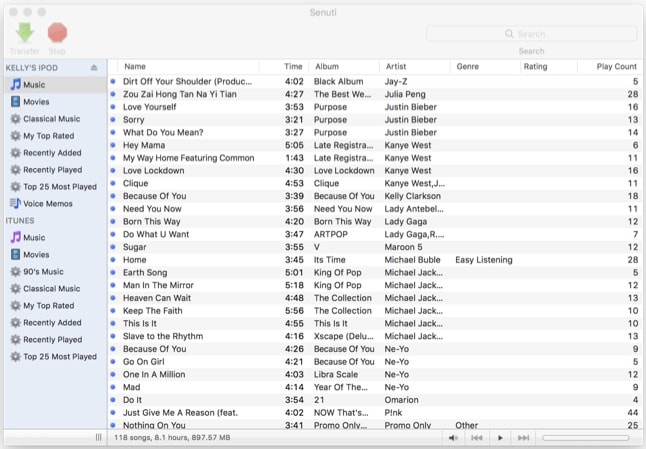
Palabras al final
A juzgar por los métodos anteriores, podemos sacar claramente la conclusión de que el asistente de Mobilekin para iOS es un todo terreno en comparación con las herramientas de descanso. Porque le ayuda a administrar su música iOS y otro contenido, además de ayudar a transferir muchos archivos de música de la manera más simple posible. Finalmente, si encuentra esta página valiosa, compártela en las redes sociales para que sepa más gente.
![]()
![]()
